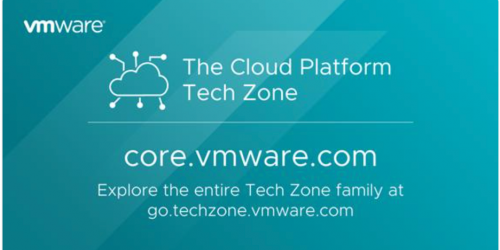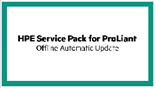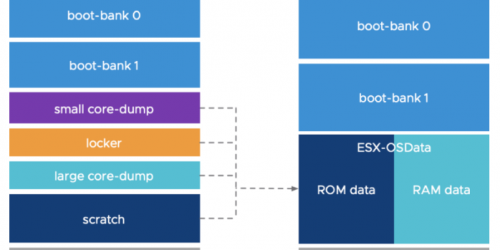vCenter 5.0 Kurulumu ve İlk Ayarlar – Part 2
Merhaba , bir önceki yazımda sizlere vSphere ailesinin yönetim yazılımı olan vCenter’ın tanımından, kurulum öncesi ön gereksinimlerinden ve kurulum adımlarından bahsetmiştim. Şimdi ise, kısaca kurulum sonrası sizi nelerin beklendiğini anlatacağım.
Kurulum Sonrası
Vsphere Client : Bu araç sanal ortamımıza bağlanmak için kesinlikle gereklidir. İster vCenter sunucusu üzerine isterseniz de başka bir client üzerine kurarak , vCenter sunucunuzu yönetebilirsiniz.Bu aracı bir önceki yazının başında da bahsettiğim ISO içerisinde de bulabilirsiniz.
vCenter ‘ ı kurduktan sonra, vCenter sunucusunun IP yada hostname ‘ini yazarak , bağlanılacak olan sunucunun kullanıcı hesabı ile giriş yapabilirsiniz.
Tüm Vmware vSphere sanal ortamınızı yönetebileceğiniz, ekran karşınıza gelecektir.
Datacenter oluşturup, host eklemeden önce vCenter ISO’su içerisinde gelen ve yapının yönetiminde kurulması önerilen birkaç yazılımdan da bahsetmek isterim.
– vSphere Web Client: vSphere Web Client , sizi vCenter sunucusuna browser aracılığıyla bağlayıp, host ve vm’lerinizi burdan yönetmenizi sağlar.
– Update Manager Server : Update Manager yazılımını vCenter ‘ın kurulu olduğu sunucuya ya da başka bir bilgisayara yükleyebilirsiniz. Güncellemelerin takip edilmesi ve yüklenmesi konusunda işinize yarayacaktır.
– vSphere ESXi Dump Collector: Network üzerinden hostlarda oluşan kritik hizmet kesintilerini kısacası dump’ları toplayan yazılımdır.
– vSphere Syslog Collector : ESXI sistem loglarını direkt olarak sunucuya raporlayan yazılımdır.
– vSphere Auto Deploy : vCenter üzerinden ESXI imajını direkt olarak deploy etmeye yarayan araçtır. Bu özellik 5.0 ‘dan önceki vCenter Server versiyonlarında desteklenmemektedir.
– vSphere Authentication Proxy : ESXI host’larınn Active Directory credential’larını kullanmadan domaine katılmasını sağlar. Auto Deploy kullanılarak kurulan PXE destekli host’lar için geliştirilmiş olan güvenli bir araçtır.
Bu yazılımları yüklemek tamamen sizin tercihinize kalmıştır.
Vsphere client ile bağlandığımız vCenter sunucumuzda ilk önce DataCenter oluşturup, ona bir isim veriyoruz.
Daha sonra bu datacenter üzerinde sağ tıklayıp, host’larımızı eklemeye başlıyoruz.
İlk gelen ekranda , host’un ip yada hostname bilgisi ile vCenter sunucusunun bu host’a erişmek için kullanacağı, kullanıcı ve şifre bilgilerini giriyoruz.
Host Summary ekranında eklenecek olan sunucunun özet bilgilerini görüyoruz.
Licence ekranında Next ile ilerliyoruz.Eğer elinizde lisans var ise, bu aşamada girebilirsiniz.
Lockdown Mode ekranın eğer bu özelliği aktif ederseniz, bu host’a diğer kullanıcıların direkt erişmlerini engellemiş olursunuz.Sadece vCenter üzerinden bu host’a erişim yapılabilir.Şu aşamada Lockdown özelliğine ihtiyacımız bulunmamaktadır.Eğer olursa, daha sonra da bu özelliği aktif edebiliyoruz.
İlk host’umuzu vCenter arayüzünde görüntüledik.Birkaç dakika sonra ekleme işlemi tamalanacaktır. Bu aşamada host üzerinde vCenter ‘a bağlantısını sağlayan vpxa adı verilen vCenter agent devreye alınmaktadır.
Bu şekilde diğer hostlarımızı da ekleyebiliriz.
Bu makalede vCenter Server 5.0 yazılımının kurulumundan bahsettik.Yapılan işlemlerin hepsini lab ortamında uyguladık.Sanallaştırma altyapısında yönetim kolaylığı sağlayan vCenter Server uygulamasının konfigürasyonu ile ilgili bir başka makalede görüşmek üzere.
Kaynak : http://www.vmware.com/